
Полезное:
Как сделать разговор полезным и приятным
Как сделать объемную звезду своими руками
Как сделать то, что делать не хочется?
Как сделать погремушку
Как сделать так чтобы женщины сами знакомились с вами
Как сделать идею коммерческой
Как сделать хорошую растяжку ног?
Как сделать наш разум здоровым?
Как сделать, чтобы люди обманывали меньше
Вопрос 4. Как сделать так, чтобы вас уважали и ценили?
Как сделать лучше себе и другим людям
Как сделать свидание интересным?

Категории:
АрхитектураАстрономияБиологияГеографияГеологияИнформатикаИскусствоИсторияКулинарияКультураМаркетингМатематикаМедицинаМенеджментОхрана трудаПравоПроизводствоПсихологияРелигияСоциологияСпортТехникаФизикаФилософияХимияЭкологияЭкономикаЭлектроника

II Форматирование текста и использование табуляции
|
|
1. Наберите текст на следующей странице после титульного листа.
Переход на следующую страницу осуществить через команду Вставка®Разрыв страницы (или сочетание клавиш Ctrl+Enter).

Рис.2.3– Текст для ввода
На этой странице и всех последующих должен быть верхний колонтитул с вашей фамилией и группой, а на нижнем колонтитуле проставлена страница справа формат номера страницы Times New Roman кеглем в 10 пунктов.
Требования к выполнению задания
Отформатируйте текст (рис. 2.3), следующим образом:
· Слово Документация стилем Заголовок 1(шрифт Times New Roman кеглем в 16 Ж и цвет черный) по центру. Затем нажмите левой кнопкой мыши и закрепите этот Заголовок, как показано на рис.2.4. Это делается для того чтобы в следующий раз стилем можно было воспользоваться этим стилем.
· Слово Прибавление стилем Заголовок 2(шрифт Times New Roman кеглем в 14 Ж,К и цвет черный), стиль закрепите, без отступа.

Рис 2.4 Закрепление стиля
· Сам текст набирается шрифтом Times New Roman кеглем в 14 пунктов, абзацный отступ – 1,25, межстрочное расстояние 1,5, интервал 6 до и после выравнивается текст по ширине.
· Маркировка: Слева отступ 0,63, Первая строка выступ 0,63, межстрочное расстояние одинарное, интервал 6 до и после.
· Список нумерованный: Слева отступ 0,25, первая строка выступ 1,25, межстрочное расстояние одинарное, интервал 6 до и после.
Все форматирование делается с помощью команд Шрифт и Абзац. Как показано на рис. 2.5.
Обратите внимание на начертание символов в тексте. После ввода выполните замену слова “подкрасил” на слово “улучшил ”, а слову “подсобить” найти замену с помощью тезаурус (команда Рецензирование®Правописание®Тезаурус).

Рис. 2.5 – Окно «Абзац»
2. Используя табуляторы (но не используя таблиц) набрать следующий фрагмент текста с соблюдением форматирования рис. 2.6

Рис.2.6 – Табулированный текст
Требования к выполнению задания
· Позиции табуляции (выполняется с помощью непосредственной установки позиций табуляции на горизонтальной линейке разметки): выравнивание – влево: 1 см, по центру – 6 см; вправо – 11,5 см; по разделителю – 14,5 см.
Для установки табуляции
· необходимо щелкнуть по линейке в месте установки табуляции. Для смены типа табуляции – щелчок на пересечении вертикальной и горизонтальной линейки  (
( - выравнивание по левому краю,
- выравнивание по левому краю,  - по центру,
- по центру,  - по правому краю,
- по правому краю,  - по разделителю)
- по разделителю)
· или вызовите диалог «Табуляция» (меню Формат -> Табуляция), выберете соответствующий табулятор и укажите для него заполнитель или без него.
Переход к позиции табуляции осуществляется клавишей Tab
Скопируйте набранный табулированный текст ниже и преобразуйте скопированный текст в таблицу с помощью команды Таблица ® Преобразовать.
3. Оформите титульный лист, как показано на рис. 2.7.
· Название университета оформляется Times New Roman кеглем в 12 пунктов.
· Факультет, Направление, Кафедра Times New Roman кеглем в 14 пунктов. (Выравнивание названий выполнить расстановкой табуляции).
· Лабораторная работа и название ее Times New Roman кеглем в 16 пунктов,
· слова руководитель, выполнил, Самара и год – шрифт Times New Roman, кеглем в 12 пунктов, а слова: «фамилия», «группа», «дата» и т.д. – Times New Roman кеглем в 10 пунктов.
Обратите внимание на табуляцию и интервал после абзаца. Эти параметры подберите самостоятельно, чтобы результат как можно ближе подходил под образец.
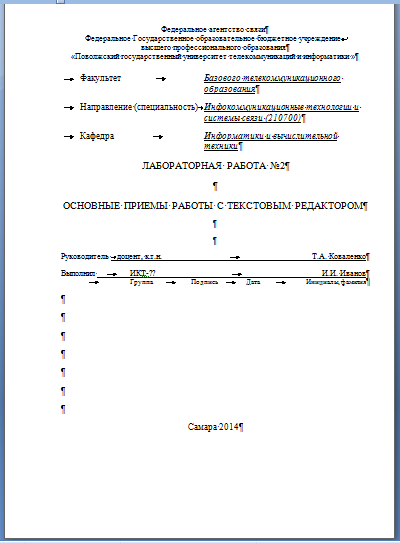
Рис. 2.7 – Образец титульного листа
III Работа с таблицами
1. На следующей странице с помощью команды Вставка®Таблица®Вставить таблицу (4 столбца и 5 строк).Озаглавьте страницу ТАБЛИЦЫ стиль заголовок 1.
Заголовки в графах таблицы начинаются с прописных букв. Выравнивание по центру. Первый столбец с наименованиями выровнять по левому краю, надпись ИТОГО по правому, все остальные записи по центру. Автоподбор по содержимому. Таблицу пронумеровать.
Таблица 2.1 Стоимость товара
| Наименование | Количество | Цена за 1 экземпляр | Стоимость |
| Мониторы | |||
| Сканеры | |||
| Принтеры | |||
| Итого: |
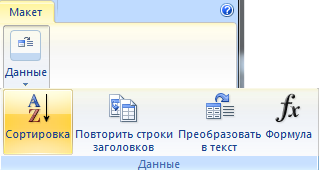
Рис. 2.8 – Вставка формулы в таблицу
·
 Рис.2.9 – Диалоговое окно вставки формулы в таблицу
Рис.2.9 – Диалоговое окно вставки формулы в таблицу
|
Ввести формулу для вычисления произведения в диапазоне использовать функцию PRODUCT(LEFT) или PRODUCT(Bn:Cn) (рис.2.9). Либо формулу: =Bn*Cn, здесь n–номер строки таблицы.
· Отформатировать таблицу с помощью команды Конструктор®Границы и Заливка (Свойства таблицы® Границы и Заливка) оформить рамками и заливкой.
Введите следующий текст:
Наименование; Количество; Стоимость;;Итого;
Карандаши; 20; 40;800;
Ручки;; 10; 60;;600
Если есть не нужные разделители, уберите их.
Преобразуйте текст, в таблицу используя разделитель «;», для этого используйте команду Вставка®Таблица®Преобразовать в таблицу. В результате должна получиться следующая таблица. Пронумеруйте ее. В результате ваших действий должна получиться Таблица 2.2
Таблица 2.2. Текст преобразованный в таблицу
| Наименование | Количество | Стоимость | Итого |
| Карандаши | |||
| Ручки |
Date: 2015-10-19; view: 732; Нарушение авторских прав